نصائح لإبقاء جدول ARP متاحا لعنونة DHCP IP
الهدف
يشرح هذا المقال كيفية تعيين جدول بروتوكول تحليل العنوان (ARP) الخاص بمحول ما لمسح عناوين التحكم في الوصول إلى الوسائط (MAC) التي انتهت صلاحيتها بشكل متكرر من جدول ARP. بالإضافة إلى ذلك، توضح هذه المقالة كيفية مسح جدول ARP يدويا. هذه الخيارات هي حلول للخطأ CSCvn36700.
المقدمة
يقوم ARP بوظيفة مطلوبة في توجيه IP. يجد ARP عنوان MAC، المعروف أيضا باسم عنوان الجهاز، لمضيف من عنوانه المعروف IP. يحتفظ ARP بذاكرة تخزين مؤقت (جدول) يتم فيها تعيين عناوين MAC إلى عناوين IP. ARP هو جزء من جميع أجهزة Cisco التي تشغل IP.
يمكن تشغيل بعض محولات Cisco Small Business في الطبقة 3 ويمكنها تنفيذ دعم خادم بروتوكول التكوين الديناميكي للمضيف (DHCP). يتم إستخدام بروتوكول DHCP بشكل شائع لتعيين عناوين IP تلقائيا إلى الأجهزة. عندما يتم تكوين محول كخادم DHCP مع تجمعات DHCP المناسبة، لا يلزم عادة أي تدخل لتخصيص عناوين IP للعملاء.
عندما يتم تعيين عنوان IP، يتم منحه أيضا وقت إستئجار DHCP. إذا تم تجديد عقد الإيجار قبل انتهاء الصلاحية، فإنه يتم الاحتفاظ بنفس عنوان IP عادة على الجهاز، ويتم منحه وقت إيجار جديد. يحدث هذا عادة عندما يكون الجهاز موصلا باستمرار بشبكة.
إذا تم إيقاف تشغيل جهاز، أو تم نقله بين الشبكات، أو تم إعادة تشغيل الشبكة، فيمكن أن تنتهي صلاحية حجز عنوان IP هذا. وعادة ما يتم الاحتفاظ بهذه العناوين التي انتهت صلاحيتها لفترة من الوقت، وتطابق عنوان MAC الذي تم تعيينه. يتم الاحتفاظ بهذا داخل قاعدة بيانات خادم DHCP كمكان إحتجاز حتى إذا انضم عميل إلى الشبكة مرة أخرى، يمكن تعيين نفس عنوان IP الذي كان لديه من قبل. قد يكون هذا الأمر مناسبا، ولكن إذا كانت هناك الكثير من الأجهزة التي تنضم إلى الشبكة وتتركها، فيمكن أن تطول القائمة منتهية الصلاحية بسرعة كبيرة.
في كل مرة يتصل فيها جهاز جديد، يلزم تعيين عنوان IP له. إذا قمت بتشغيل شبكة حيث يوجد الكثير من عناوين IP منتهية الصلاحية لم يتم مسحها بسرعة كافية، يمكن أن ينفذ تجمع DHCP من عناوين IP وليس لديه أي من عناوين IP لإعطائها للعملاء الجدد. وهناك بضعة خيارات لتجنب هذه المسألة المحتملة.
قم بالقراءة للتحقق أولا من إعداداتك ضمن واجهة المستخدم الرسومية (GUI) من المفتاح.
الأجهزة القابلة للتطبيق
-
SF200
-
SG200
-
SF300
-
SG300
-
SG350X
-
SG500X
-
SG500XG
-
SG550
-
SG550X
-
SG550XG
إصدار البرامج
-
قابل للتطبيق على جميع الإصدارات
دققت عملية إعداد على ال gui
الخطوة 1. قم بتسجيل الدخول إلى محول Cisco من خلال إدخال اسم المستخدم وكلمة المرور. انقر فوق تسجيل الدخول. افتراضيا يكون اسم المستخدم وكلمة المرور cisco، ولكن بما أنك تعمل على شبكة موجودة، يجب أن يكون لديك اسم المستخدم وكلمة المرور الخاصان بك. أدخل بيانات الاعتماد هذه بدلا من ذلك.
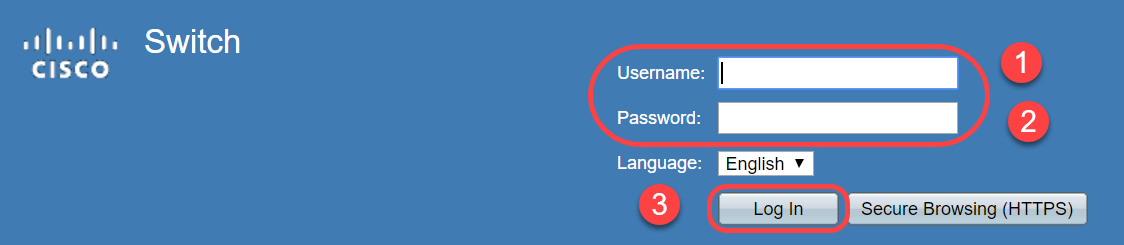
الخطوة 2. انتقل إلى تكوين IP > خادم DHCP > الخصائص وتحقق من تمكين حالة خادم DHCP.
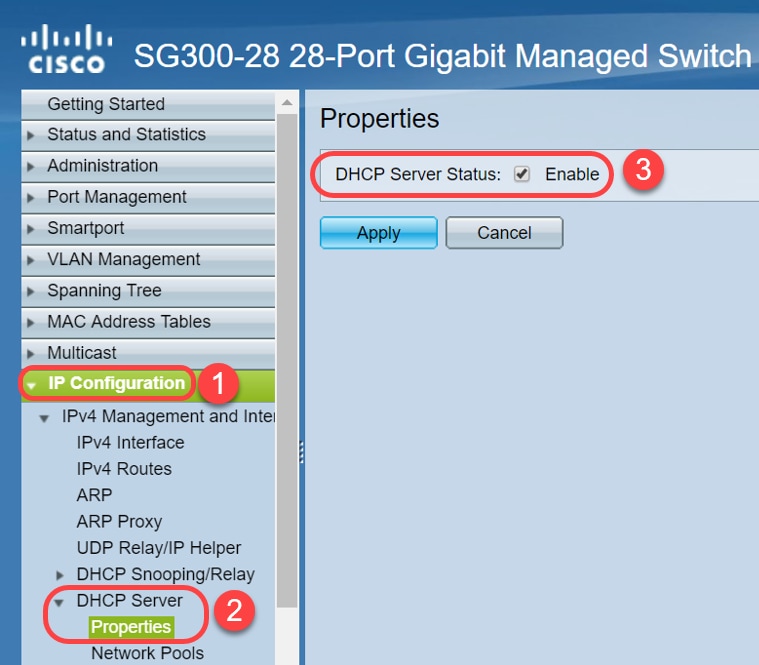
الخطوة 3. انتقل إلى تكوين IP > خادم DHCP > تجمعات الشبكات. ضمن جدول تجمع الشبكات، تحقق من التفاصيل التي تتضمن عدد العناوين المؤجرة.
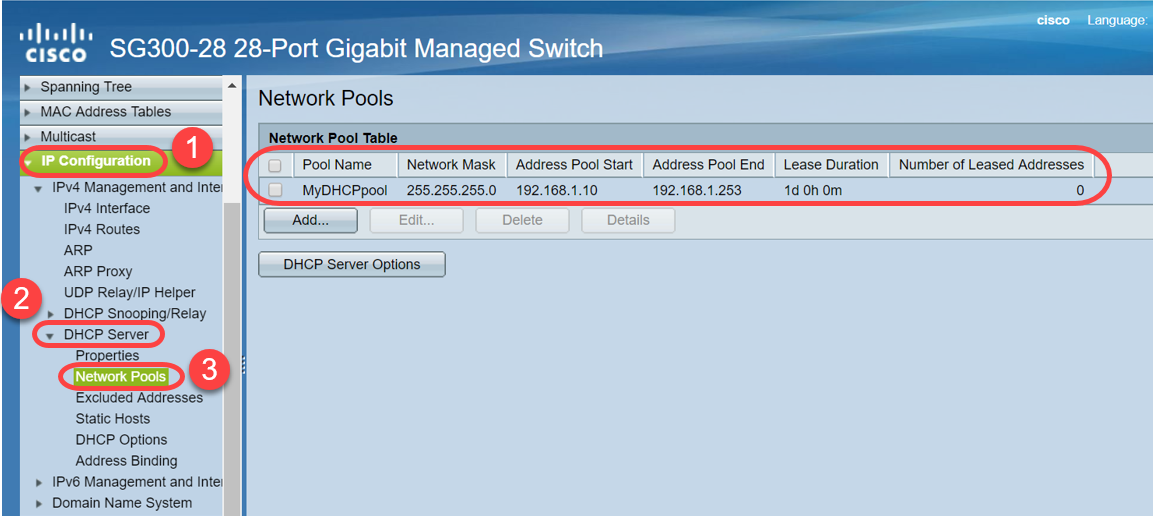
ملاحظة: في هذا المثال، يعرض عدد العناوين المؤجرة صفر، نظرا لعدم وجود عملاء متصلين.
الخطوة 4. انتقل إلى تكوين IP > خادم DHCP > ربط العناوين للاطلاع على تفاصيل العميل التي انتهت صلاحيتها. بشكل افتراضي، يتم تكوين الوقت المؤجر ل DHCP ليوم واحد. بمجرد انتهاء المدة المؤجرة لعميل DHCP وانقطاع اتصال العميل بالشبكة، سيظل المحول يحتفظ بهذا الإدخال كحالة منتهي الصلاحية لفترة من الوقت.
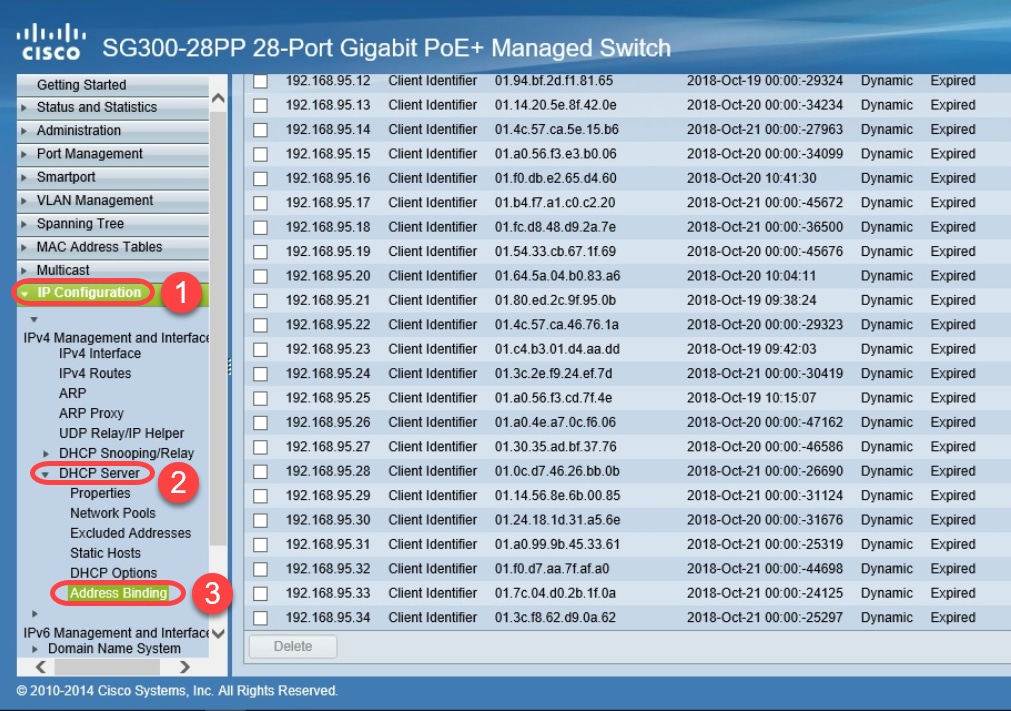
الخطوة 5. انتقل إلى الحالة والإحصائيات > إستخدام TCAM وتحقق من الحد الأقصى لإدخالات TCAM ل IPv4 وغير IP. يقصد بالذاكرة الثالثة القابلة للتوجيه (TCAM) الذاكرة الموجودة في المحول الذي يبني جداول عناوين MAC ويبحثها. بشكل افتراضي، يكون الحد الأقصى لحجم جدول ARP هو 128 إدخالا. عندما يكون المفتاح في طبقة 3 أسلوب، ثبتت مهلة ARP إلى 60000 ثاني افتراضيا أيضا. عندما يصل جدول ARP إلى الحد الأقصى للسعة، سيتوقف المحول عن تعلم عناوين MAC الجديدة حتى يتم مسح عناوين MAC غير النشطة (منتهية الصلاحية).
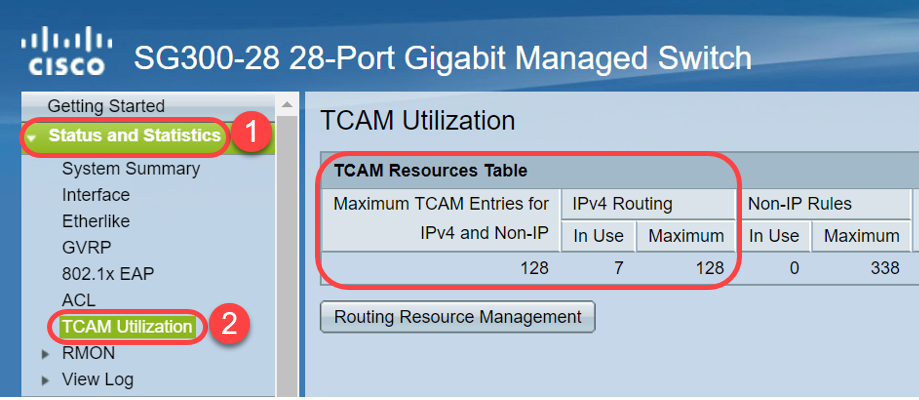
الخيار 1: تكوين المحول لمسح جدول ARP بشكل أكثر تكرارا
سيسمح مسح جدول ARP لعملاء DHCP الجدد بالحصول على عنوان IP من تجمع DHCP. للقيام بذلك، يمكنك تقليل إعدادات مهلة ARP إلى 300 ثانية من الإعداد الافتراضي وهو 60000 ثانية. سيؤدي هذا إلى مسح عناوين MAC منتهية الصلاحية من جدول ARP بشكل متكرر أكثر على أساس منتظم.
الخطوة 1. انتقل إلى تكوين IP > ARP للتحقق من تكوين سن الإدخال الافتراضي ل ARP على أنه 60000 وتمكين خيار العمر العادي للخروج.
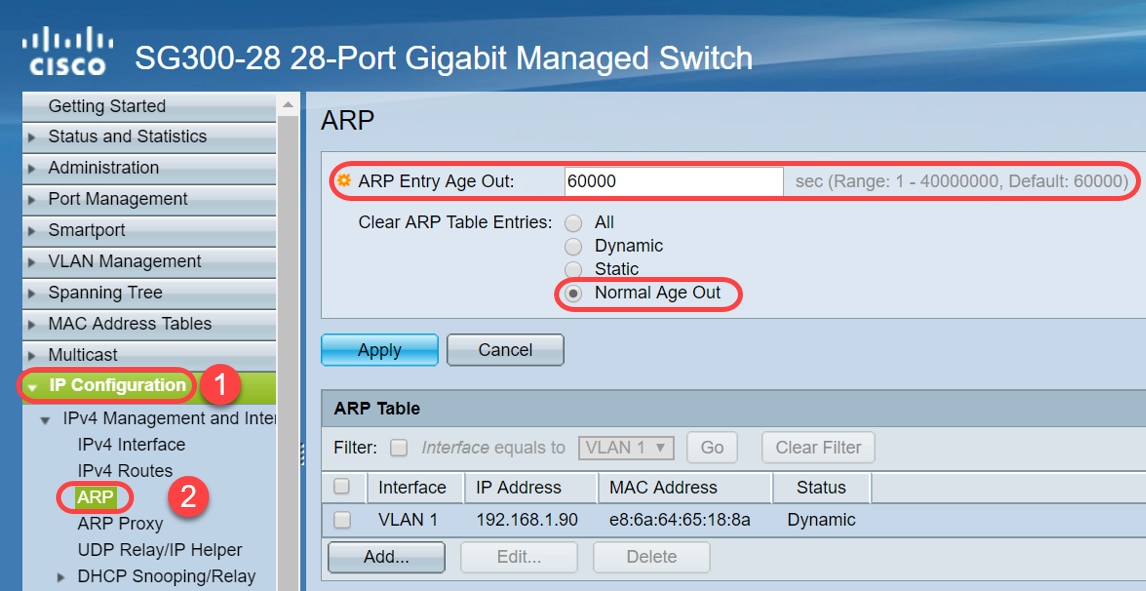
الخطوة 2. قم بتحرير قيمة خرج عمر إدخال ARP إلى 300 ثانية، أترك زر انتقاء العمر العادي خارج الافتراضي. طقطقة يطبق.
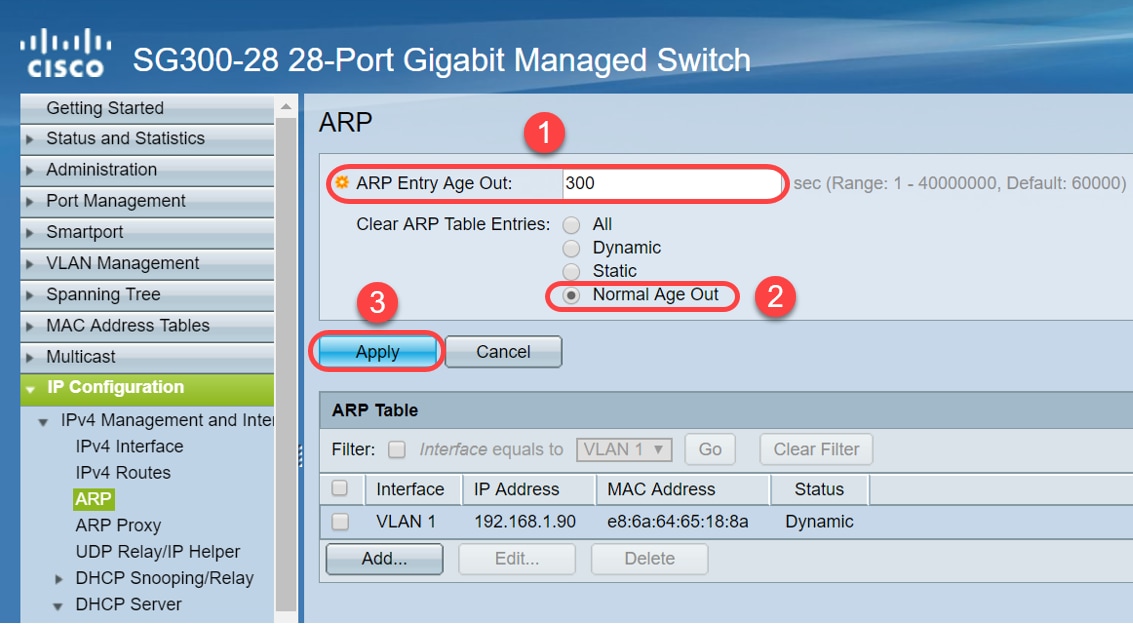
الخطوة 3. حدد نسخ/حفظ التكوين لحفظ التكوين الجاري تشغيله في تكوين بدء التشغيل. وهذا يضمن بقاء التكوين بعد إعادة تشغيل المحول أو إعادة تشغيله.
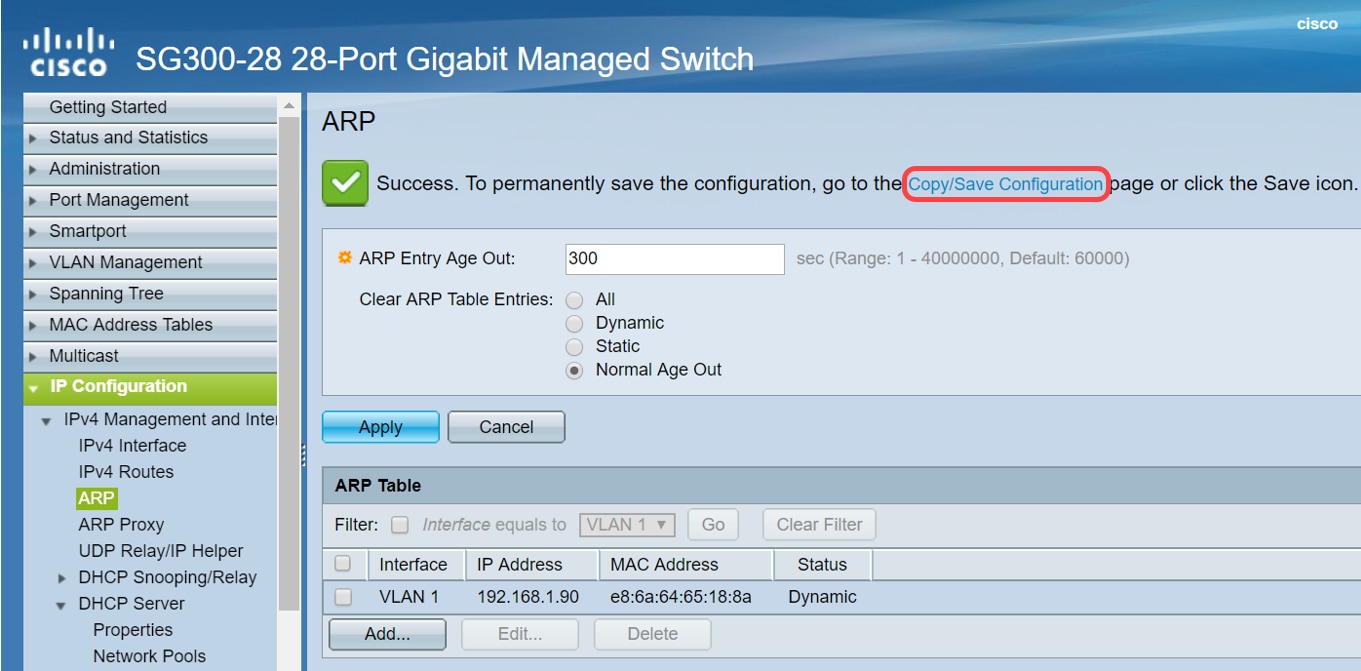
الخطوة 4. تحت اسم الملف المصدر، تحقق من تحديد تشغيل التكوين. تحت اسم الملف الوجهة، تحقق من تحديد تكوين بدء التشغيل. طقطقة يطبق.
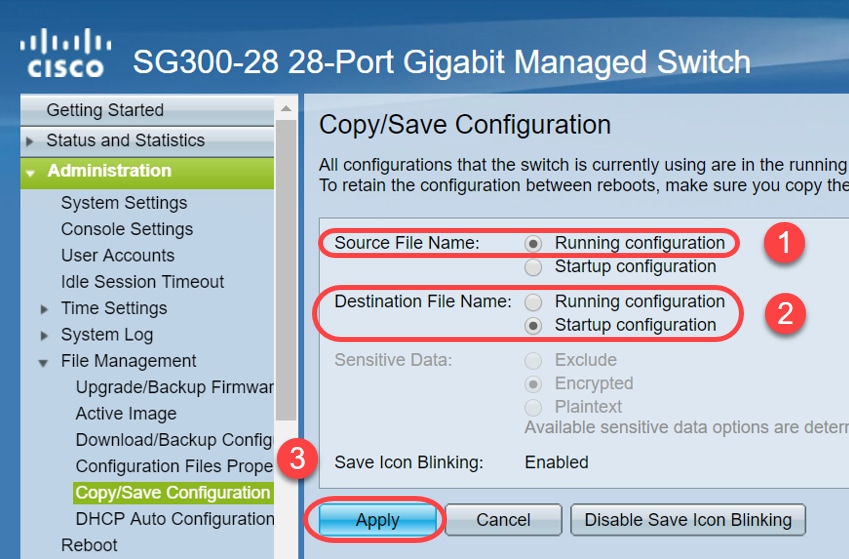
الخطوة 5. ستظهر هذه النافذة المنبثقة. طقطقت ok أن يطبق العملية إعداد جديد على المفتاح.
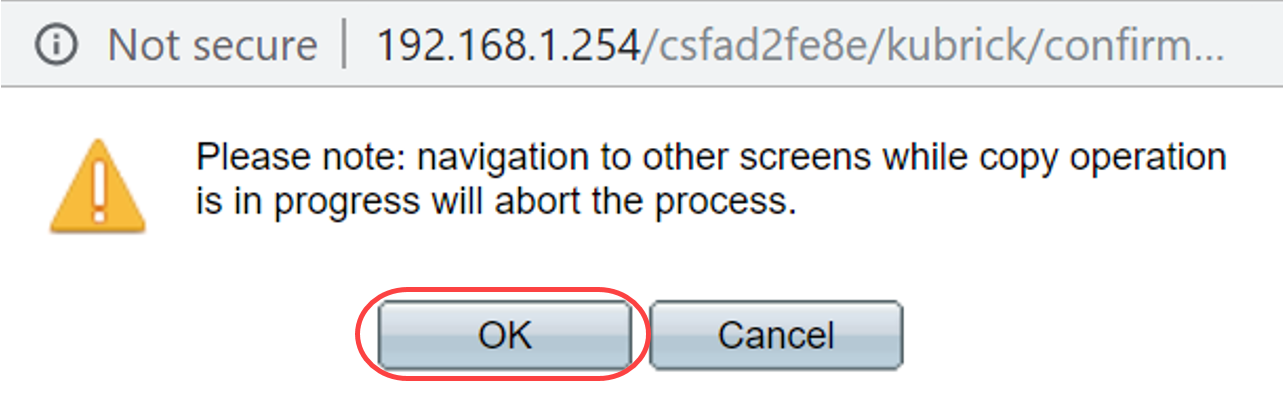
الخيار 2: مسح قائمة ARP يدويا
الخيار الثاني هو مسح القائمة يدويا لتوفير مكان للعملاء الآخرين للحصول على عنوان IP. لن يقوم هذا الإجراء بإعداد مسح ARP في المستقبل لأنه عملية يدوية. ويمكن تكرار هذه العملية عند الضرورة.
الخطوة 1. انتقل إلى تكوين IP > ARP. تحت مسح إدخالات جدول ARP، حدد نوع إدخالات ARP التي سيتم مسحها من النظام.
-
الكل — يحذف كل العناوين الثابتة والحيوية فورا.
-
يحذف ديناميكي — كل العناوين الديناميكية فورا.
-
ساكن إستاتيكي — يحذف كل العناوين الثابتة فورا.
-
انتهاء العمر العادي — يحذف العناوين الديناميكية استنادا إلى وقت انتهاء عمر إدخال ARP الذي تم تكوينه.
ملاحظة: في هذا المثال، يتم تحديد الكل.
طقطقة يطبق. تمت كتابة إعدادات ARP العمومية مؤقتا إلى ملف التكوين الجاري تشغيله.
الخطوة 2. لحفظ التكوين بشكل دائم، انقر فوق رمز نسخ/حفظ التكوين أو حفظ الوامض.
الخطوة 3. ستتم إعادة توجيهك إلى صفحة نسخ/حفظ التكوين. تحقق من تحديد اسم الملف المصدر كتكوين جار ومن تحديد اسم ملف الوجهة كتكوين بدء التشغيل، انقر فوق تطبيق.
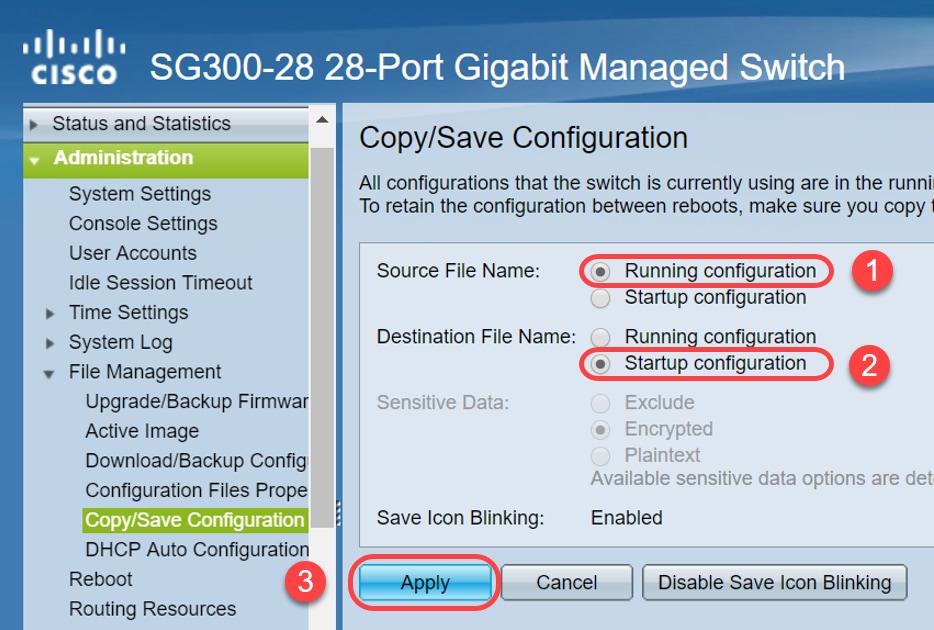
الخطوة 4. ستظهر هذه النافذة المنبثقة. طقطقت ok أن يطبق العملية إعداد جديد على المفتاح.
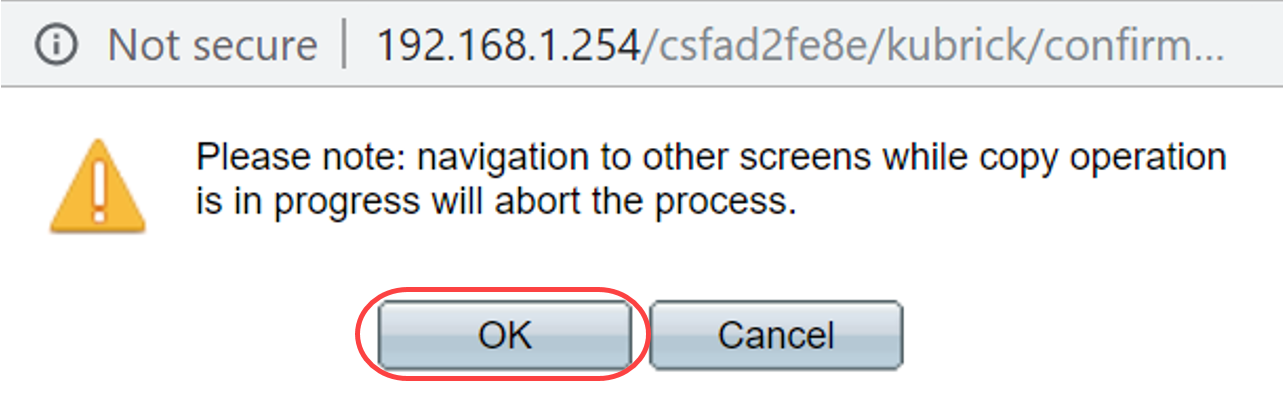
القرار
لقد انتهيت الآن من إعداد جدول ARP لمسح قائمة ARP بشكل متكرر أو لمسحها يدويا.
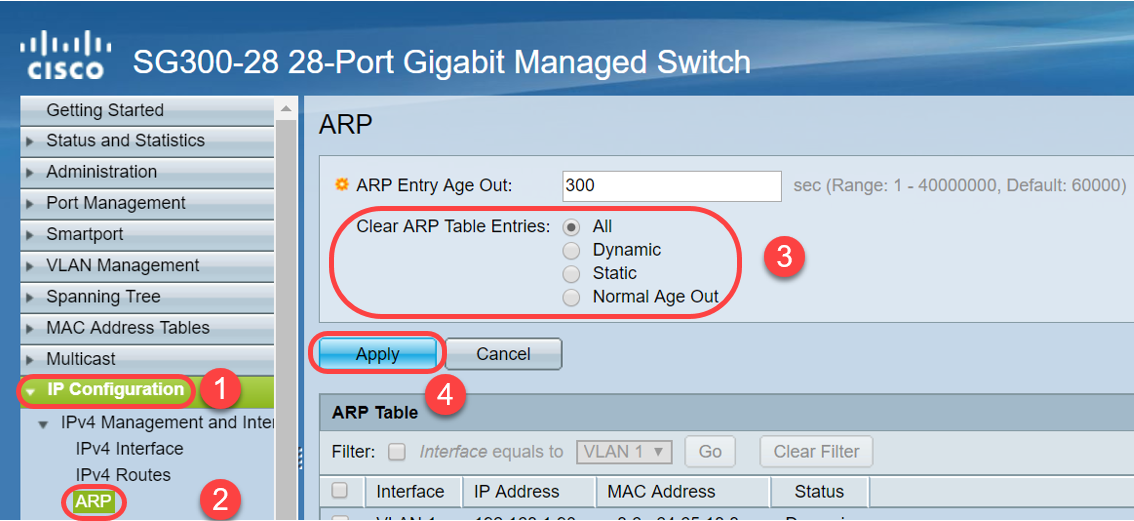
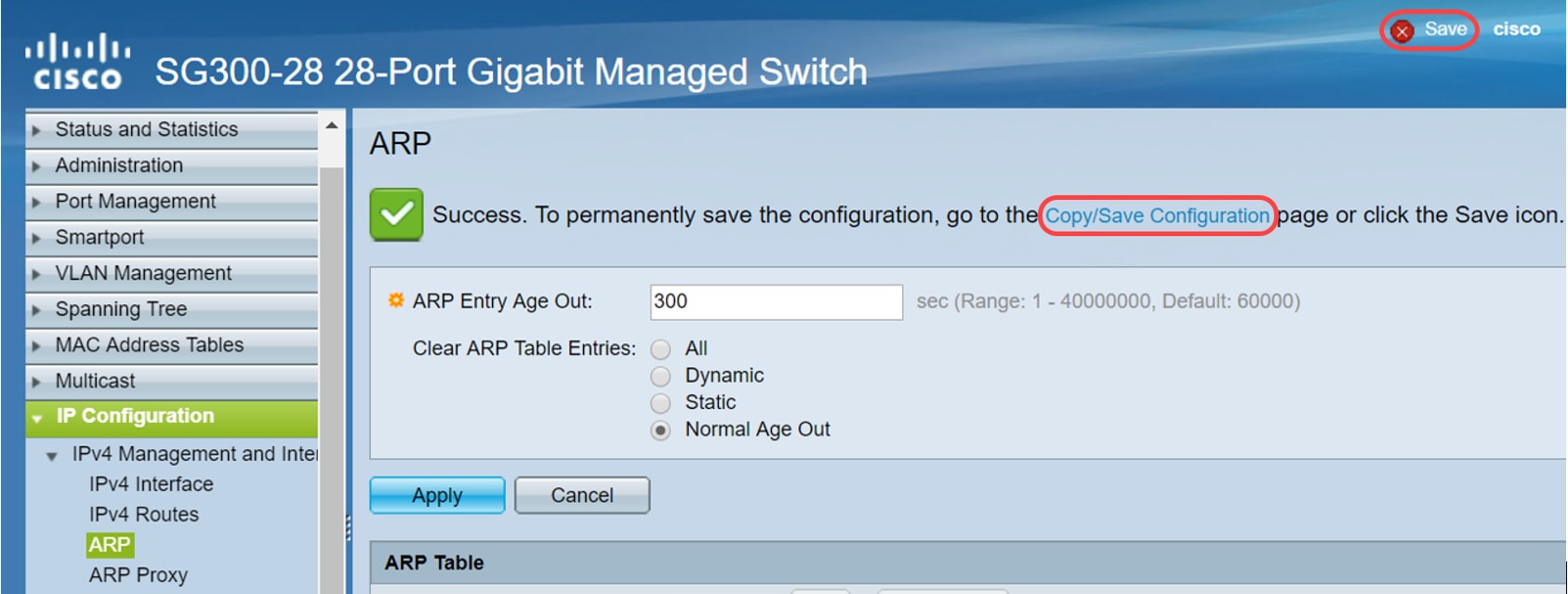
 التعليقات
التعليقات